MFC-L8650CDW
Veelgestelde vragen en probleemoplossing |
Een document via de TWAIN-driver naar PaperPort™ scannen.
Volg de onderstaande stappen om de scanner te benaderen.
PaperPort™ is niet in in alle regio's beschikbaar.
De precieze vensters kunnen per besturingssysteem en Brother-apparaat verschillen.
-
Open PaperPort™.
(Windows XP/ Windows Vista/ Windows 7/ Windows 10)
Klik op Start of of
of  (Start toets) =>(Alle Programma's of Alle apps =>) Nuance PaperPort => PaperPort.
(Start toets) =>(Alle Programma's of Alle apps =>) Nuance PaperPort => PaperPort.
(Windows 8)-
Klik in het startscherm op
 .
.
Als niet voorkomt in het startscherm, klik dan met de rechtermuisknop ergens op een leeg deel en klik vervolgens op Alle apps op de balk.
niet voorkomt in het startscherm, klik dan met de rechtermuisknop ergens op een leeg deel en klik vervolgens op Alle apps op de balk. -
Klik op PaperPort.
-
Klik in het startscherm op
-
Als het gedeelte Scannen of foto ophalen nog niet wordt weergegeven links in het venster, klik dan op Scaninstellingen. Het deelvenster Scannen moet nu worden weergegeven.
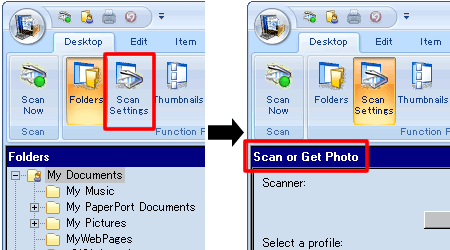
-
Klik onder Scanner op Selecteren.
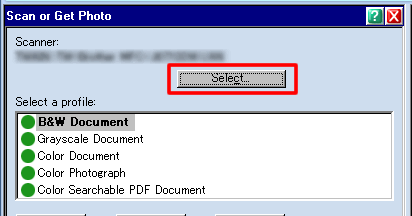
-
Zorg ervoor dat het selectievakje TWAIN is ingeschakeld en kies in de lijst met beschikbare scanners de TWAIN-driver voor uw Brother-apparaat. (Bijvoorbeeld: TWAIN: TW – BROTHER [modelnaam])
-
Klik op OK. Uw scanner moet nu worden vermeld onder Scanner van het deelvenster Scannen.
-
De lijst voor het selecteren van een profiel bevat diverse voorgeconfigureerde scanprofielen waaruit u kunt kiezen.
-
Zwart-witdocument
-
Grijswaardendocument
-
Kleurendocument
-
Kleurenalinea
- Doorzoekbaar PDF-document kleur
-
Zwart-witdocument
-
Schakel het selectievakje Scannerdialoogvenster weergeven in.
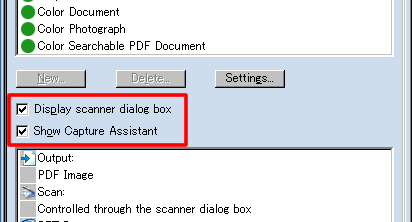
-
Als u nog meer opties wilt na het scannen, schakel dan het selectievakje Scanassistent weergeven in.
-
Leg het document dat u wilt scannen in de automatische documentinvoer of op de glasplaat (afhankelijk van uw model). Klik vervolgens op Scannen.
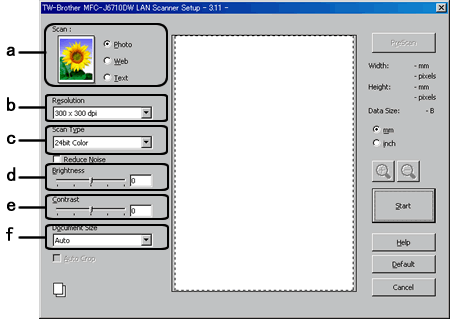
-
Scan (type document):
-
Foto: voor het scannen van foto's.
-
Web: voor gescande afbeeldingen die u wilt gebruiken op een webpagina.
- Tekst: voor het scannen van tekstdocumenten.
-
Foto: voor het scannen van foto's.
- Resolutie: hoe scherp een afbeelding wordt (dots per inch (DPI)). Hoe hoger de waarde bij DPI, des te duidelijker de afbeelding. Wel nemen de scantijd en documentgrootte toe.
150 x 150 DPI (aanbevolen voor scans die alleen uit tekst bestaan); 300 x 300 DPI (aanbevolen voor OCR-scantaken en als minimum voor foto's).
-
Type Scan: de optie om te scannen in kleur. Hoe hoger de geselecteerde kwaliteit, des te langer het scannen duurt en hoe groter het bestand wordt.
-
Zwart-wit: aanbevolen voor scans die alleen uit tekst bestaan.
-
Grijs (Foutdiffusie): aanbevolen voor scans die alleen uit tekst bestaan.
-
Ware grijstinten: aanbevolen voor foto's of tekst in grijstinten.
-
256 kleuren: aanbevolen voor grafisch materiaal (afbeeldingen) en kleurengrafieken.
- 24bit kleur: aanbevolen voor foto's van hoge kwaliteit.
-
Zwart-wit: aanbevolen voor scans die alleen uit tekst bestaan.
Met 24-bits kleur krijgt u een afbeelding met de meest nauwkeurige kleuren, maar het afbeeldingsbestand is wel ongeveer drie keer zo groot als een bestand dat met 256 kleuren wordt gemaakt. Bij deze instelling kunt u ook op het selectievakje Ruis verminderen klikken.
-
Helderheid: wijzig de instelling (-50 tot 50) tot u het beste resultaat krijgt. De standaardwaarde is 0. Dit is de 'middelste' instelling.
U kunt het niveau voor helderheid instellen door het schuifblokje naar links of rechts te slepen. U kunt ook een waarde invoeren voor de Helderheid. Als het gescande beeld te licht is, wijzig dit dan naar een lager helderheidsniveau en scan het document opnieuw. Als het gescande beeld te donker is, wijzig dit naar een hoger helderheidsniveau en scan het document opnieuw.
De helderheid kan niet worden ingesteld wanneer 256 kleuren is geselecteerd.
-
Contrast: verhoog of verlaag het contrast door het schuifblokje naar links of rechts te slepen.
Contrast kan alleen worden gewijzigd wanneer u Grijs, Ware grijstinten of 24bit kleur hebt geselecteerd.
- Documentgrootte: hiermee bepaalt u de grootte van het document dat wordt gescand.
-
Scan (type document):
-
Klik op de knop Starten in het scannervenster om de scantaak te beginnen.
-
Klik na afloop van het scannen op Annuleren. U wordt om de volgende opties gevraagd:
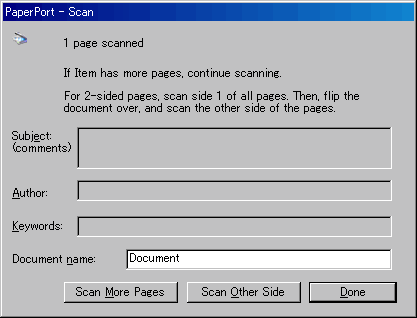
-
Meer pagina's scannen: Selecteer deze optie als u nog meer pagina's aan deze scantaak wilt toevoegen.
-
Andere zijde scannen: Selecteer deze optie als u documenten die aan beide zijden zijn bedrukt handmatig dubbelzijdig wilt scannen.
- Gereed: Selecteer deze optie als u klaar bent met scannen.
-
Meer pagina's scannen: Selecteer deze optie als u nog meer pagina's aan deze scantaak wilt toevoegen.
-
Wanneer u klaar bent met scannen wordt het PaperPort-bureaublad weergegeven en moet het gescande document zichtbaar worden.
Verwante modellen
DCP-7055, DCP-7055W, DCP-7060D, DCP-7065DN, DCP-7070DW, DCP-8110DN, DCP-8250DN, DCP-9015CDW, DCP-9020CDW, DCP-9055CDN, DCP-9270CDN, DCP-J4110DW, DCP-J4120DW, DCP-J725DW, DCP-J752DW, DCP-J925DW, DCP-L8400CDN, DCP-L8450CDW, MFC-7360N, MFC-7460DN, MFC-7860DW, MFC-8510DN, MFC-8520DN, MFC-8950DW, MFC-8950DWT, MFC-9140CDN, MFC-9330CDW, MFC-9340CDW, MFC-9460CDN, MFC-9465CDN, MFC-9970CDW, MFC-J430W, MFC-J4410DW, MFC-J4420DW, MFC-J4510DW, MFC-J4610DW, MFC-J4620DW, MFC-J470DW, MFC-J4710DW, MFC-J5320DW, MFC-J5620DW, MFC-J5720DW, MFC-J5910DW, MFC-J5920DW, MFC-J625DW, MFC-J6510DW, MFC-J6520DW, MFC-J6710DW, MFC-J6720DW, MFC-J6910DW, MFC-J6920DW, MFC-J6925DW, MFC-J825DW, MFC-J870DW, MFC-L8650CDW, MFC-L8850CDW, MFC-L9550CDW(T)
